NX CAD - Tworzenie różnych wariantów części
Rozpatrzmy dwa przypadki:
Przypadek 1.
Małe złożenie wewnątrz którego znajdują się dwie takie same części (rys.1). jak widać na rysunku uszy są rozmieszczone niesymetrycznie względem osi pionowej. chcemy z części kolek_wspornika zrobić dwie różne np po to by kołki miały różną średnicę i zapobiegały montażu wspornika odwrotnie.
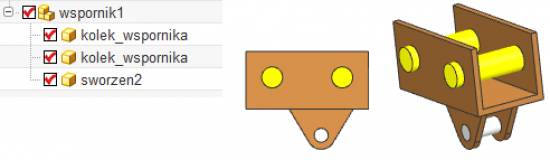
Rys.1
- w Assembly Navigator kliknąć PKM na jedną z części którą chcemy zmienić
- z menu kontekstowego wybieramy Make Unique (rys.2)
- kliknąć w Name Unique Parts
- podać nazwę części
- Enter i OK by zakończyć wprowadzanie nazwy dla nowej części
- ponownie OK by zakończyć tworzenie nowej części
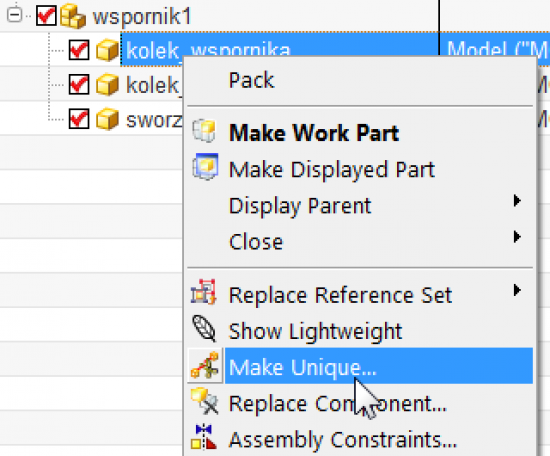
Rys.2
Przypadek 2.
W projekcie znajdują się dwa identyczne podzłożenia zespol_wspornika (rys.3).

Rys.3
chcemy stworzyć z jednego dwa różne warianty np. by jeden z elementów tych podzłożeń był różny ale wszystkie pozostałe części identyczne w obu podzłożeniach. w tym wypadku: w jednym podzłożeniu chcemy zmienić kształt wspornika (rys.4)

Rys.4
Można oczywiście stworzyć dwa różne modele i Reference Set dla plików wspornik1 ale program nie będzie prawidłowo wyświetlał listy częśc.
Natomiast jeśli od razu użyjemy na wspornik1 polecenia Make Unique w obu podzłożeniach zostaną one zmienione jednocześnie.
By zmienić tylko w jednym podzłożeniu wybrane części należy:
- w pierwszej kolejności użyć polecenia Make Unique na pliku podzłożenia (w tym zespol wspornika) i zapisać je pod inną nazwą
- użyć polecenia Make Unique na wybranych częściach (wspornik1) w nowym podzłożeniu

Rys.5
Uwaga!
Wszelkie linki wewnątrz tych wybranych do zmiany części w podzłożeniu utracą asocjatywność. można je przywrócić z wykorzystaniem Relation Browser lub ‚ręcznie’ wskazać ponownie oryginalne geometrie.

SOLIDWORKS 2025 - kluczowe funkcje

TOP 10 funkcjonalności w IRONCAD 2024
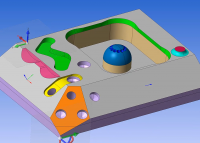
DESIGNER 2022.3
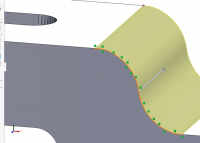
Import i edycja plików STL w SOLIDWORKS
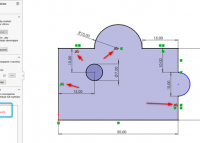
SketchXpert - diagnozowanie przedefioniowanych szkiców

Nowości w Creo 9.0


SOLIDWORKS 2025 - kluczowe funkcje

Aktualizacja AutoCAD i AutoCAD LT 2025.1

Nowe polecenie w NX do zaokrąglania krzywych na powierzchni

Rzutowanie krzywej w SOLIDWORKS

BenQ SW242Q - profesjonalny 24 calowy monitor IPS 2K

Zmiany w licencjonowaniu produktów Autodesk

Udoskonalone działanie grafiki w SOLIDWORKS













